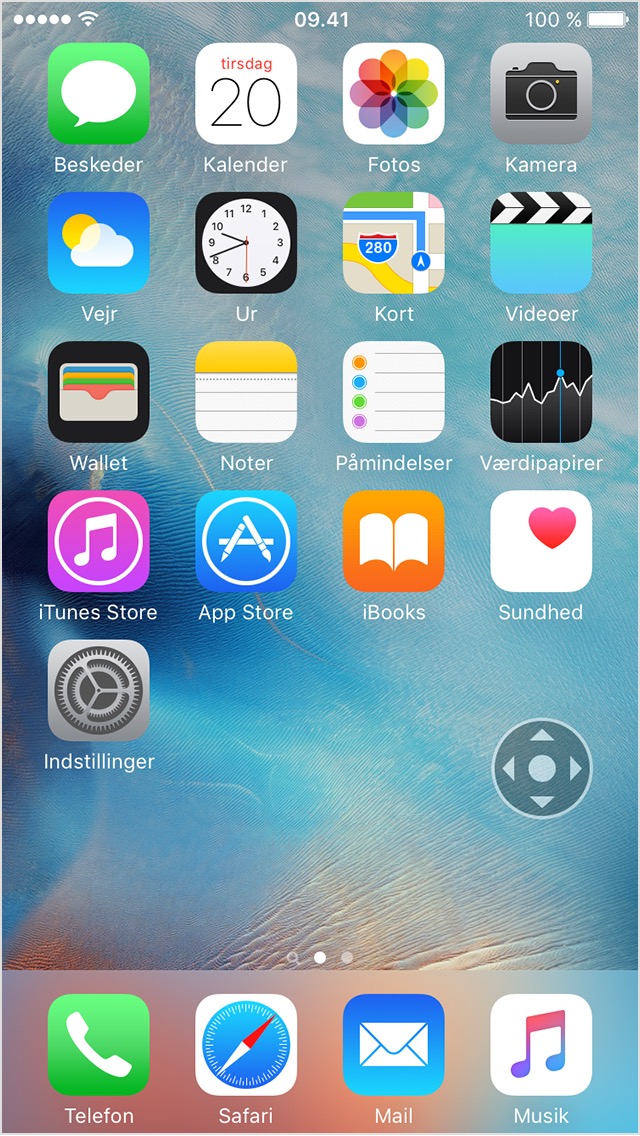Brug af 3D Touch sammen med VoiceOver og zoom
Læs mere om, hvordan du bruger 3D Touch sammen med tilgængelighedsfunktionerne VoiceOver og zoom på en iPhone 6s eller en iPhone 6s Plus.
3D Touch og VoiceOver
Du kan bruge 3D Touch til at få et hurtigt overblik over indholdet af et emne, se nyttige genveje og åbne et emne hurtigt.
Kig på et emne, eller åbn det hurtigt
Følg disse trin for at åbne en eksempelvisning af et emne:
Flyt VoiceOver-fokus til et emne eller en app.
Tryk på skærmen, og slip, når enheden vibrerer. Eksempelvisning åbnes.
Hvis du hurtigt vil åbne emnet, skal du trykke lidt hårdere.
Hvis du hurtigt vil kigge på en meddelelse i Mail, kan du få vist menuen Specielle handlinger. Følg disse trin:
Flyt VoiceOver-fokus til en meddelelse på eksempelvisningslisten.
Tryk på skærmen, og slip, når enheden vibrerer.
Træk fingeren ned mod nederste højre hjørne af skærmen. Derefter siger VoiceOver "eksempelvisning".
Svirp op eller ned på skærmen med en finger for at få vist Papirkurv, Ulæste og andre handlinger.
Menuen Hurtig handling
Hvis du trykker på en app, vises der i nogle tilfælde en hurtigmenu. Du kan f.eks. trykke på appen Kamera på hjemmeskærmen og vælge Tag selfie.
Brug denne fremgangsmåde for at få vist menuen Hurtig handling:
Flyt VoiceOver-fokus til en app.
Tryk på skærmen, og slip, når enheden vibrerer.
Svirp til højre eller venstre med en finger.
3D Touch og zoom
Du kan zoome ind og ud på skærmen med en finger. Kontroller først, om Zoomcontroller er slået til, ved at åbne Indstillinger > Generelt > Tilgængelighed > Zoom > Vis controller.
Tryk på styreenhedsknappen med en finger for at bruge 3D Touch sammen med zoom. Dermed aktiveres zoomvinduet. Træk derefter fingeren hen over skærmen for at flytte vinduet.
Når du løfter fingeren, zoomes der til det laveste niveau, og zoomvinduet forsvinder.